 Ya, hasil karya unik ini bisa Anda peroleh dengan memanfaatkan fasilitas yang ada di Adobe Photoshop CS3. Meski terlihat sederhana, di sini Anda bisa memahami bagaimana efek bayangan dapat membuat hasil retouching atau digital imaging terlihat begitu nyata. Penasaran? Mari kita coba.
Ya, hasil karya unik ini bisa Anda peroleh dengan memanfaatkan fasilitas yang ada di Adobe Photoshop CS3. Meski terlihat sederhana, di sini Anda bisa memahami bagaimana efek bayangan dapat membuat hasil retouching atau digital imaging terlihat begitu nyata. Penasaran? Mari kita coba.
1. Bukalah foto yang hendak Anda jadikan puzzle. Selanjutnya, gandakan foto tersebut dengan menekan [Ctrl] + [J] pada keyboard. Namai layer baru dengan "Puzzle". Klik layer baru tersebut, lalu klik [Filter] > [Texture] > [Texturizer...].
2. Pada boks Texturizer yang terbuka, klik icon segitiga yang ada di samping kanan menu "Texture:". Klik [Load Texture...]. Pada boks yang muncul berikutnya, buka direktori C:-Program Files-Adobe-Adobe Photoshop CS3-Presets-Textures. Klik file "Puzzle", lalu klik [Open].
3. Kini tekstur puzzle akan muncul di atas foto Anda. Atur ukuran setiap keping puzzle pada menu slider "Scaling". Atur efek timbul setiap keping puzzle dengan "Relief", sekitar angka 15-20. Jika sudah, klik [OK].
4. Agar terlihat nyata, copot satu atau dua keping puzzle. Klik [Pen Tool], lalu seleksi keping yang akan "dicopot". Klik-kanan seleksi, lalu klik [Make Selection...]. Isikan nilai "Feather Radius" sekitar 1-2 pixels dalam boks Make Selection, lalu klik [OK]. Seleksi bergaris putus-putus akan muncul.
5. Buat layer baru di atas layer Puzzle dengan menekan [Shift] + [Ctrl] + [N]. Namai layer dengan “Lubang” pada boks yang muncul, lalu klik [OK]. Warnai hasil seleksi dengan warna putih yakni dengan mengklik [Edit] > [Fill…]. Pada boks Fill, klik menu drop-down "Use" dan pilih [White]. Tuntasi dengan mengklik [OK].
6. Selanjutnya, beri bayangan dalam lubang puzzle tersebut dengan mengklik tombol [fx] di palet Layer, lalu klik opsi [Inner Shadow]. Atur bentuk bayangan dalam lubang lewat menu dalam boks Layer Style. Jika sudah, klik [OK]. Hilangkan seleksi dengan memencet [Ctrl] + [D].
7. Gandakan layer foto asli (layer Background), lalu tarik dan tempatkan di atas layer “Lubang”. Namai dengan layer “Keping”. Lanjutkan dengan menekan [Ctrl] di keyboard, lalu klik layer “Lubang” hingga muncul seleksi. Klik layer Keping”, lalu klik [Select] > [Inverse]. Beres? Tekan tombol [Delete].
8. Lubang putih terisi kepingan foto yang sebelumnya hilang. Agar terlihat seperti copot, geser kepingan tersebut dengan [Move Tool]. Tekan [Ctrl] + [T], arahkan pointer ke sudut obyek keping, lalu klik dan putar sedikit obyek tersebut. Ini dilakukan karena sedikit ketidakteraturan akan menimbulkan efek lebih nyata. Akhiri dengan menekan [Enter].
9. Agar kepingan yang copot tampak realistis, klik tombol [fx] di palet Layer, lalu klik opsi [Drop Shadow]. Samakan arah bayangan dengan efek Inner Shadow di langkah 6. Klik juga [Bevel & Emboss] dan sub-opsi [Contour]. Atur setelan dalam setiap opsi menu. Jika sudah, klik [OK]. Kini foto puzzle Anda sudah siap dipamerkan ke rekan netter.
Monday, March 22, 2010
Tips Membuat Puzzle Dengan Photoshop
3/22/2010 12:41:00 PM
No comments



















0 komentar:
Post a Comment